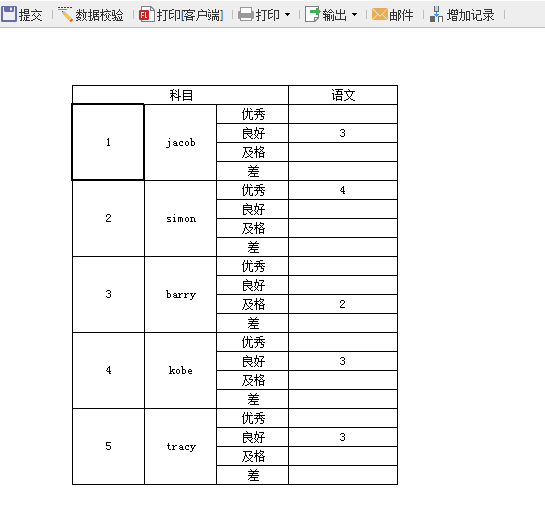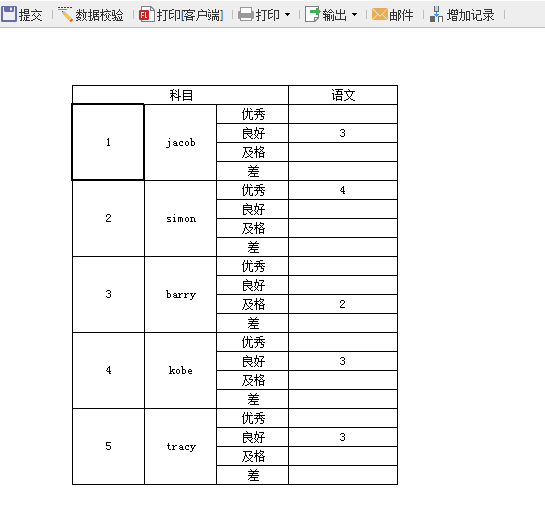历史版本6 :NVL函数 返回文档
编辑时间:
内容长度:图片数:目录数:
修改原因:
1. 函数用法编辑
NVL函数的使用方法:NVL(value1,value2,value3,...):在所有参数中返回第一个不是null的值。
注:6.5之前的版本NVL只支持2个参数,现在升级到支持多个参数。
下面以填报的示例来说明nvl多参数的用法。
2. 需求编辑
填报应用中,可能会遇到一组单元格中,只需将其中不为空的值保存至数据库的某个字段,如下图所示,对于语文成绩级别这个字段,可能有四个值,入库的时候只保存选择的级别。
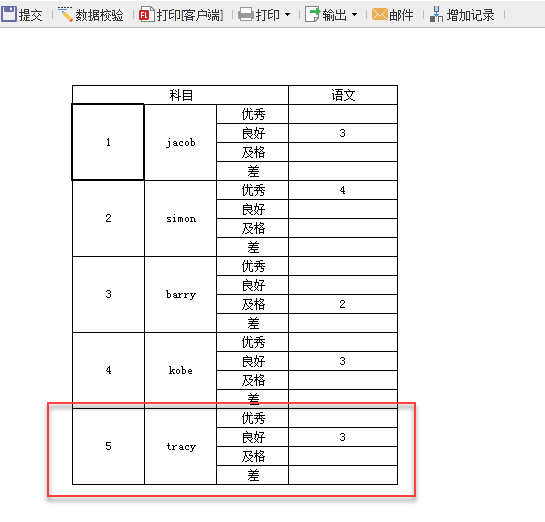
3. 示例编辑
3.1 创建数据
在数据库中新建一个表,表名为C,新建如下数据:
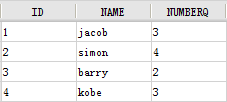
然后,添加其报表数据集ds1,SQL语句为:select * from C
3.2 表样设计
如下图所示,拖动字段到对应单元格并做相应合并:
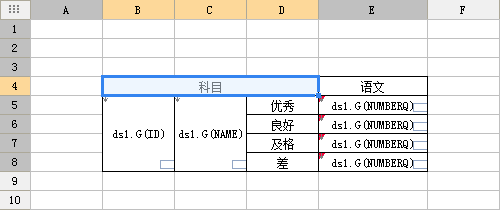
3.3 控件设置
设置B5、C5、E5、E6、E7、E8为文本类型控件即可。
3.4 条件属性设置
对E5单元格,设置条件属性:不等于4时,公式为$$$!=4,赋新值为空,如下:
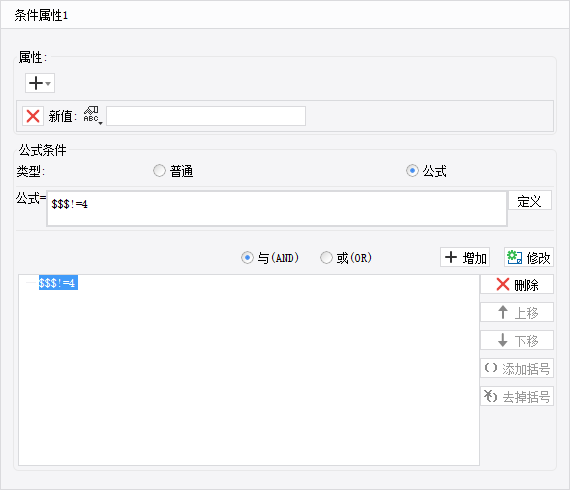
对E6单元格:设置为不等于3时,公式为$$$!=3,赋新值为空;
对E7单元格:设置为不等于2时,公式为$$$!=2,赋新值为空;
对E8单元格:设置为不等于1时,公式为$$$!=1,赋新值为空。
3.5 其他属性设置
为了保证“优秀”等不设置控件的单元格在添加记录时能默认添加,可设置单元格属性表-其他属性>插入行策略>原值,如下图:
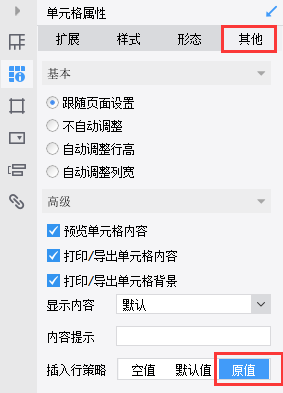
3.6 报表填报属性设置
在NUMBERQ的值中,输入=NVL(E5,E6,E7,E8),取出第一个不为空的值进行填报,如下:
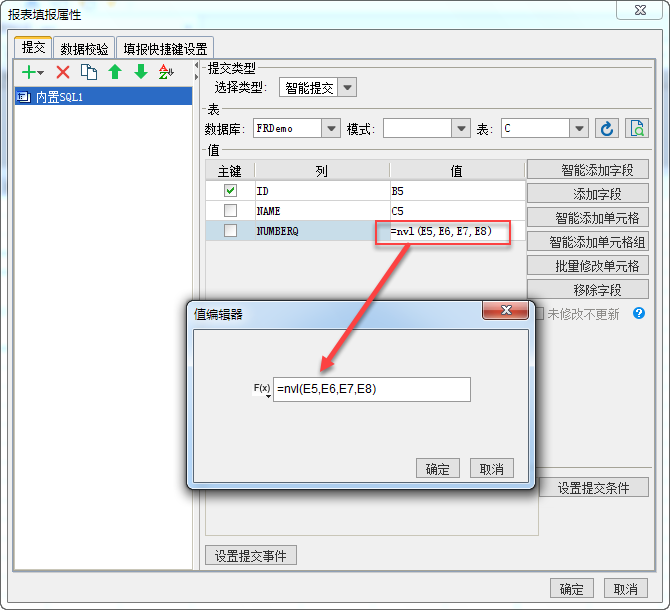
3.7 保存与预览模板
在设计器中,点击填报预览,效果:
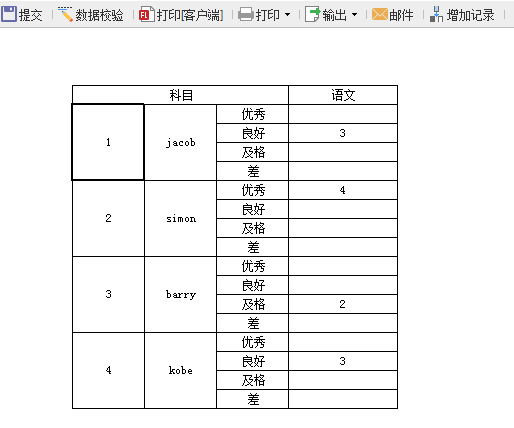
点击增加记录后,点击提交,如下:
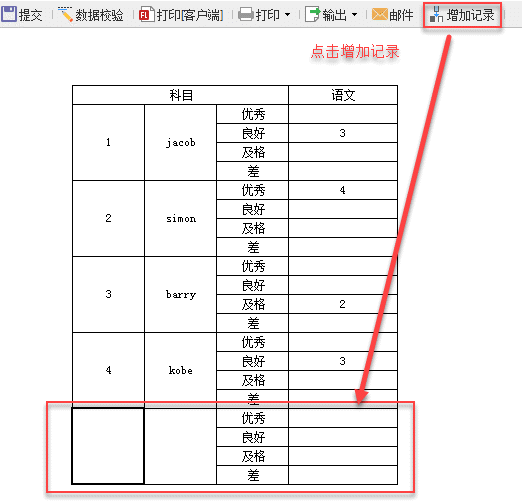
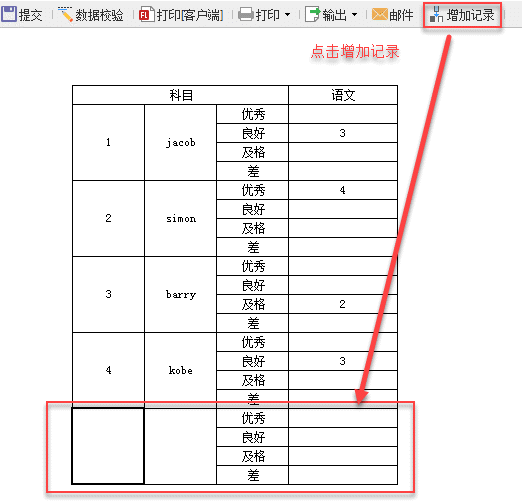
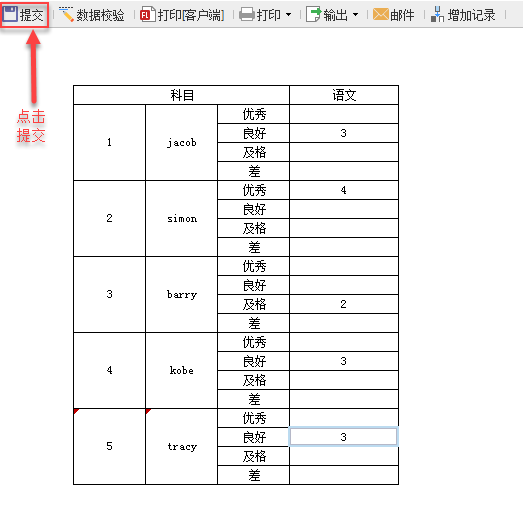
提交成功时,效果如下:
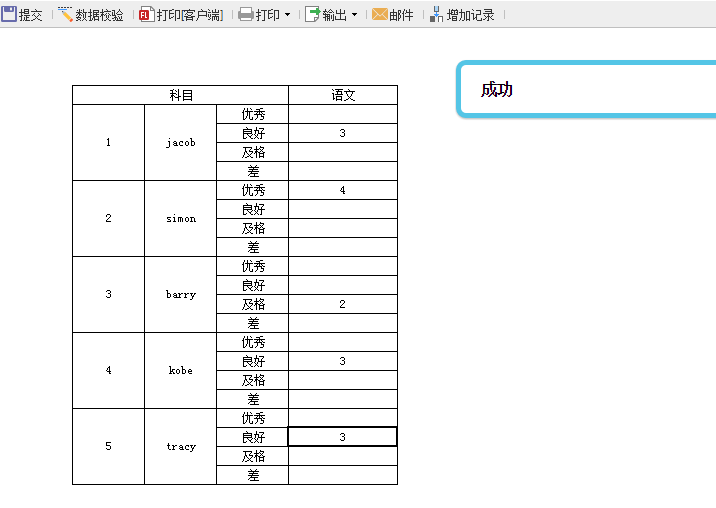
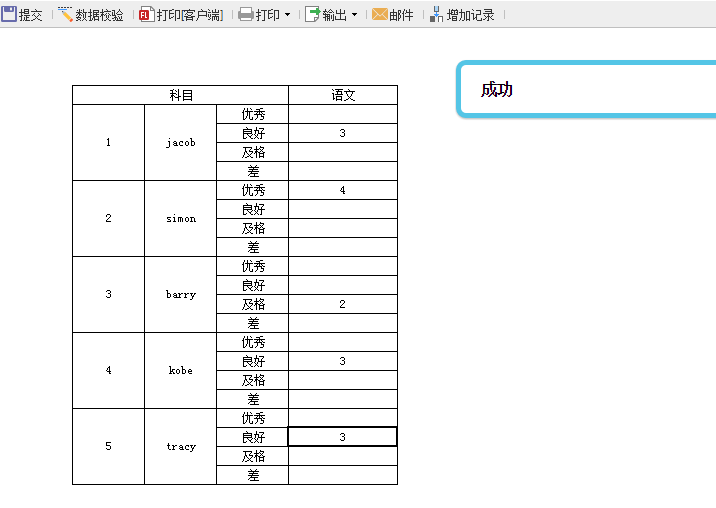
刷新页面,可见提交成功,提交值就是第一个不为空的值3,如下: